Päivitetty huhtikuu 2024: Älä enää saa virheilmoituksia ja hidasta järjestelmääsi optimointityökalumme avulla. Hanki se nyt osoitteessa linkki
- Lataa ja asenna korjaustyökalu täältä.
- Anna sen skannata tietokoneesi.
- Työkalu tulee silloin Korjaa tietokoneesi.
Joillekin käyttäjille tavallinen Xbox-sovellus ei poistu ääni mikrofonista kytketty tietokoneeseen. Ei ole väliä onko kuulokkeet tai erillinen mikrofoni kytketty - mikrofoni ei toimi ryhmäkeskusteluissa tai pelissä. Asiasta kärsivät käyttäjät ilmoittavat, että mikrofoni toimii hyvin muiden sovellusten kanssa ja että he voivat jopa kuulla muita ihmisiä Xbox Party Chatissa.

Tämä ongelma poikkeaa siitä, mitä tapahtuu, kun käyttäjät, joita asia koskee, näkevät viestin "Verkkoasetuksesi estävät ryhmäkeskustelua" virhekoodilla 0x89231906.
Näin mikrofoni toimii Xbox-sovelluksen kanssa Windows 10: ssä
Sovellusvälimuistin tyhjentäminen

Aloitetaan itse sovelluksen vianmäärityksellä. Windows 10 Xbox -sovelluksen tylsä luonne on samanlainen kuin aiempien aikojen Windows Live. Sovelluksella on monia ongelmia sekä suorituskyvyn että suunnittelun suhteen.
Microsoft näyttää yrittävän ratkaista ongelmat, mutta toistaiseksi ilman suurta menestystä. Vaikka suurin osa tärkeistä toiminnoista toimii yleensä odotetusti, näin ei aina ole.
Minkä tahansa sovelluksen ongelma on, että välimuisti kasvaa jonkin verran, ja kun se tapahtuu, joitain ongelmia voi ilmetä.
Tästä syystä suosittelemme ensin palauttamaan sovelluspalvelut. Jos tämä ei auta, yritä palauttaa Xbox-sovellus oletusarvoihinsa.
Tässä on sinun tehtäväsi:
- Paina Windows + I -näppäintä avataksesi asetukset.
- Valitse Sovellukset.
- Laajenna Xbox-sovellus ja avaa Lisäasetukset.
- Vieritä alas ja napsauta Palauta.
Huhtikuun 2024 päivitys:
Voit nyt estää tietokoneongelmat käyttämällä tätä työkalua, kuten suojataksesi tiedostojen katoamiselta ja haittaohjelmilta. Lisäksi se on loistava tapa optimoida tietokoneesi maksimaaliseen suorituskykyyn. Ohjelma korjaa yleiset virheet, joita saattaa ilmetä Windows -järjestelmissä, helposti - et tarvitse tuntikausia vianmääritystä, kun sinulla on täydellinen ratkaisu käden ulottuvilla:
- Vaihe 1: Lataa PC-korjaus- ja optimointityökalu (Windows 10, 8, 7, XP, Vista - Microsoft Gold Certified).
- Vaihe 2: Valitse “Aloita hakuLöytää Windows-rekisterin ongelmat, jotka saattavat aiheuttaa PC-ongelmia.
- Vaihe 3: Valitse “Korjaa kaikki”Korjata kaikki ongelmat.
Kokeile erilaisia äänimuotoja juhlatilaisuuteen
Windows-äänilaitteet tukevat useita äänimuotoja. Joskus yhteensopimattomuudet Windows-ohjainten tai ääniohjelmistojen kanssa voivat vaikuttaa äänen toistoon tai tallennukseen. Voit kokeilla eri muotoja noudattamalla näitä ohjeita.
Tee ensin yksi seuraavista:
- Valitse Käynnistä-painike, kirjoita Ohjauspaneeli, valitse Ohjauspaneeli ja valitse sitten Ääni.
- Napsauta hiiren kakkospainikkeella tehtäväpalkin äänikuvaketta (päiväyksen ja ajan vieressä) ja valitse sitten Toistolaitteet.
- Napsauta hiiren kakkospainikkeella oletuslaitetta (se korostetaan), valitse Ominaisuudet ja valitse sitten Lisäasetukset-välilehti.
- Valitse Oletusmuoto-kohdassa valintaruutu muuttaaksesi äänimuotoa. Jos olet vaihtanut muotoa, tarkista toisto valitsemalla Test.
- Kun olet valmis, valitse OK.
Päivitä Xbox-ohjain.

Monet ihmiset eivät tiedä, että Xbox One -ohjaimet todella käyttävät ohjelmistoja, jotka on päivitettävä ajoittain. Sinun on tehtävä tämä manuaalisesti kytkemällä ohjain Xbox One -konsoliin, valitsemalla Asetukset> Kinect & Devices> Devices & Accessories ja napsauttamalla sitten ellipsia. Jos uusin ohjelmisto on asennettu, viesti Ei päivityksiä ole saatavana. Jos haluat asentaa päivityksen, sinua kehotetaan tekemään se.
Äänen tallennuksen vianmääritys
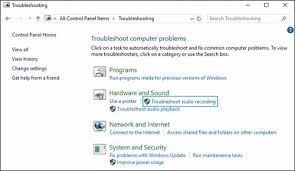
Ennen siirtymistä edistyneempiin korjausstrategioihin, meidän tulisi testata, ei Windows 10 -asennuksesi pysty ratkaisemaan ongelmaa automaattisesti. Kuten useat käyttäjät, joita asia koskee, ovat vahvistaneet, tämä ongelma voi johtua virheellisestä tallennuskokoonpanosta, joka voidaan helposti korjata suorittamalla äänitallenteen vianetsintä.
Tämä sisäänrakennettu apuohjelma on suunniteltu tarkistamaan tietokoneesi yleiset äänityslaitteiden ongelmat ja ottamaan automaattisesti käyttöön testattu päivitys, kun toimiva skenaario löytyy. Useat huolissaan olevat käyttäjät ovat vahvistaneet, että tämä prosessi ratkaisi ongelman lopulta ilman, että tarvitsisi suorittaa ylimääräisiä manuaalisia korjauksia.
Asiantuntijavinkki: Tämä korjaustyökalu tarkistaa arkistot ja korvaa vioittuneet tai puuttuvat tiedostot, jos mikään näistä tavoista ei ole toiminut. Se toimii hyvin useimmissa tapauksissa, joissa ongelma johtuu järjestelmän korruptiosta. Tämä työkalu myös optimoi järjestelmäsi suorituskyvyn maksimoimiseksi. Sen voi ladata Napsauttamalla tätä

CCNA, Web-kehittäjä, PC-vianmääritys
Olen tietokoneen harrastaja ja harrastava IT-ammattilainen. Minulla on vuosien kokemus tietokoneen ohjelmoinnista, laitteiden vianmäärityksestä ja korjaamisesta. Olen erikoistunut Web-kehitys- ja tietokannan suunnitteluun. Minulla on myös CCNA-sertifiointi verkon suunnitteluun ja vianmääritykseen.

